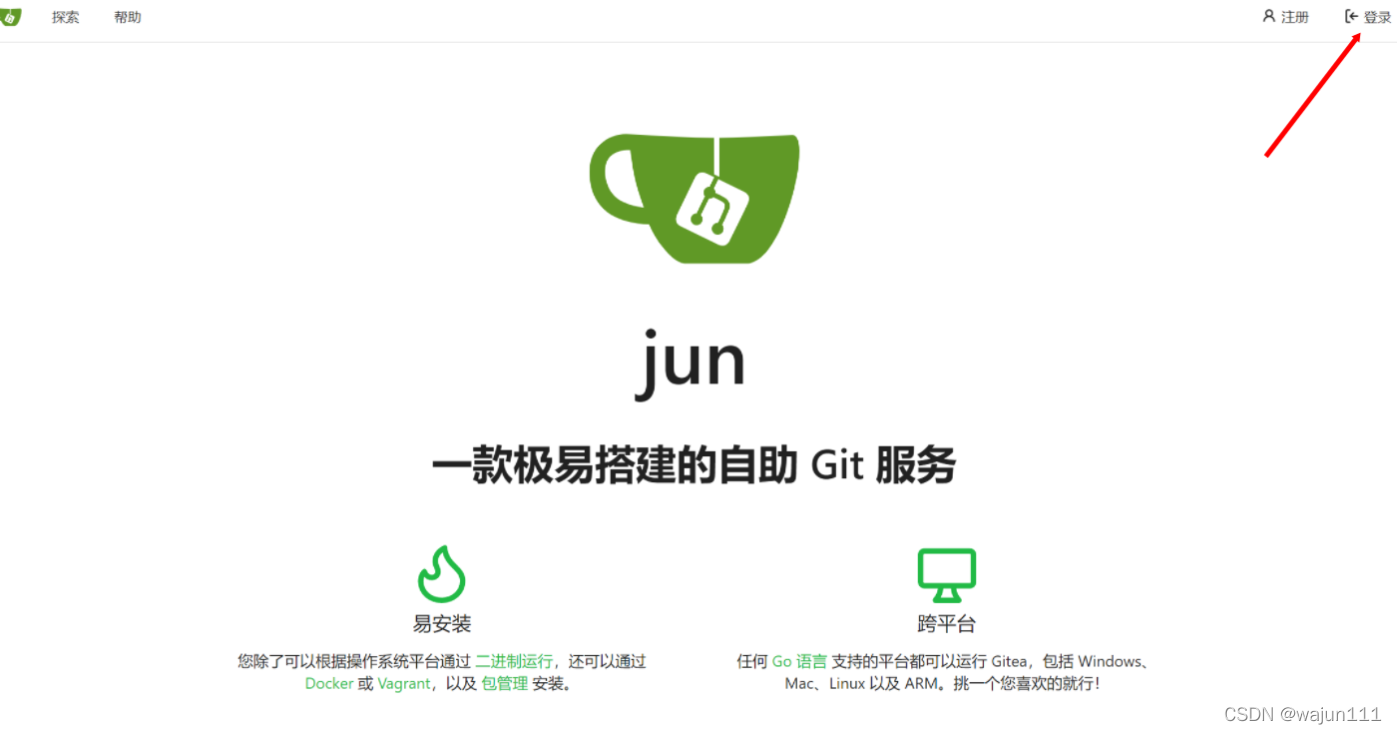
Gitea在windows平台的安装和简单使用教程
官网介绍:Gitea的首要目标是创建一个极易安装,运行非常快速,安装和使用体验良好的自建 Git 服务。并且他还支持跨平台,支持 Linux, macOS 和 Windows 以及各种架构,除了x86,amd64,还包括 ARM 和 PowerPC。详情可以到官网了解。也就是说Gitea一个git管理工具,类似构建自己的github,但是github仓库需要公开(私有付费),国内的gitee免费的
Gitea在windows平台的安装和简单使用教程
一、Gitea简介
官网介绍:Gitea的首要目标是创建一个极易安装,运行非常快速,安装和使用体验良好的自建 Git 服务。我们采用Go作为后端语言,这使我们只要生成一个可执行程序即可。并且他还支持跨平台,支持 Linux, macOS 和 Windows 以及各种架构,除了x86,amd64,还包括 ARM 和 PowerPC。详情可以到官网了解。
也就是说Gitea一个git管理工具,类似构建自己的github,但是github仓库需要公开(私有付费),国内的gitee免费的也有一定的限制,而且是线上的。我们可以通过Gitea在局域网管理自己的项目代码。
二、Gitea安装
可以到Gitea官网下载或者Gitea的Github上下载Gitea软件。
到官网点击下载

选择版本:
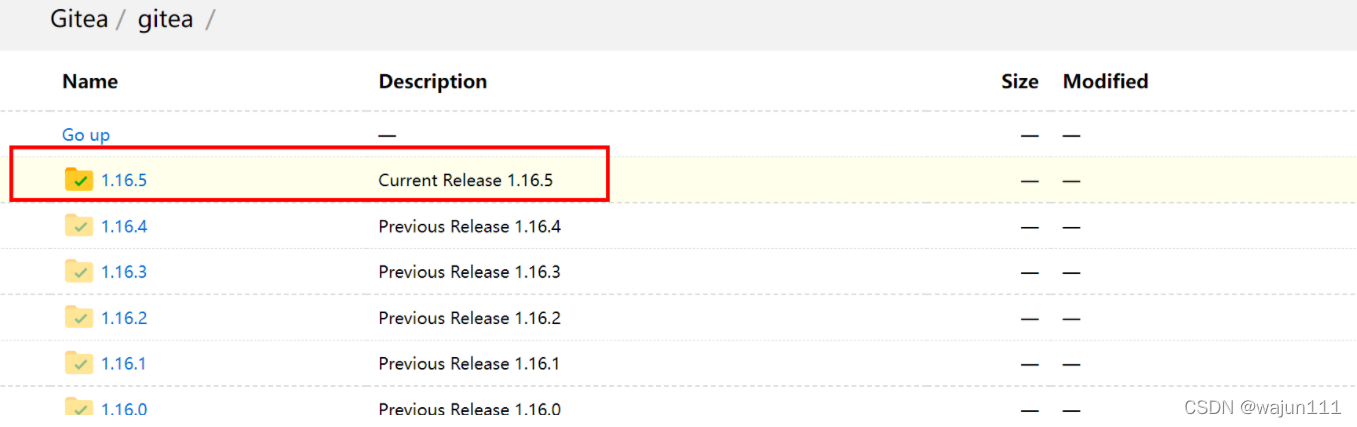
选择对应的操作系统,这里选择windows 64位操作系统:
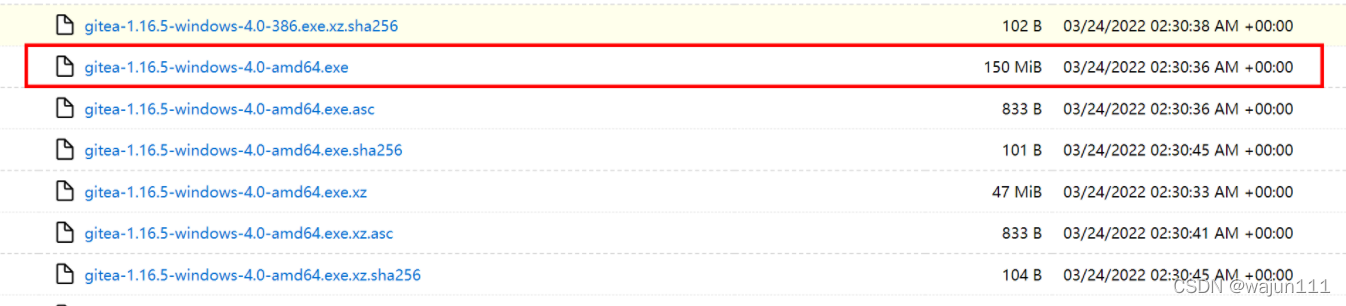
下载后建议在非系统盘新建一个文件夹,比如gitea文件夹
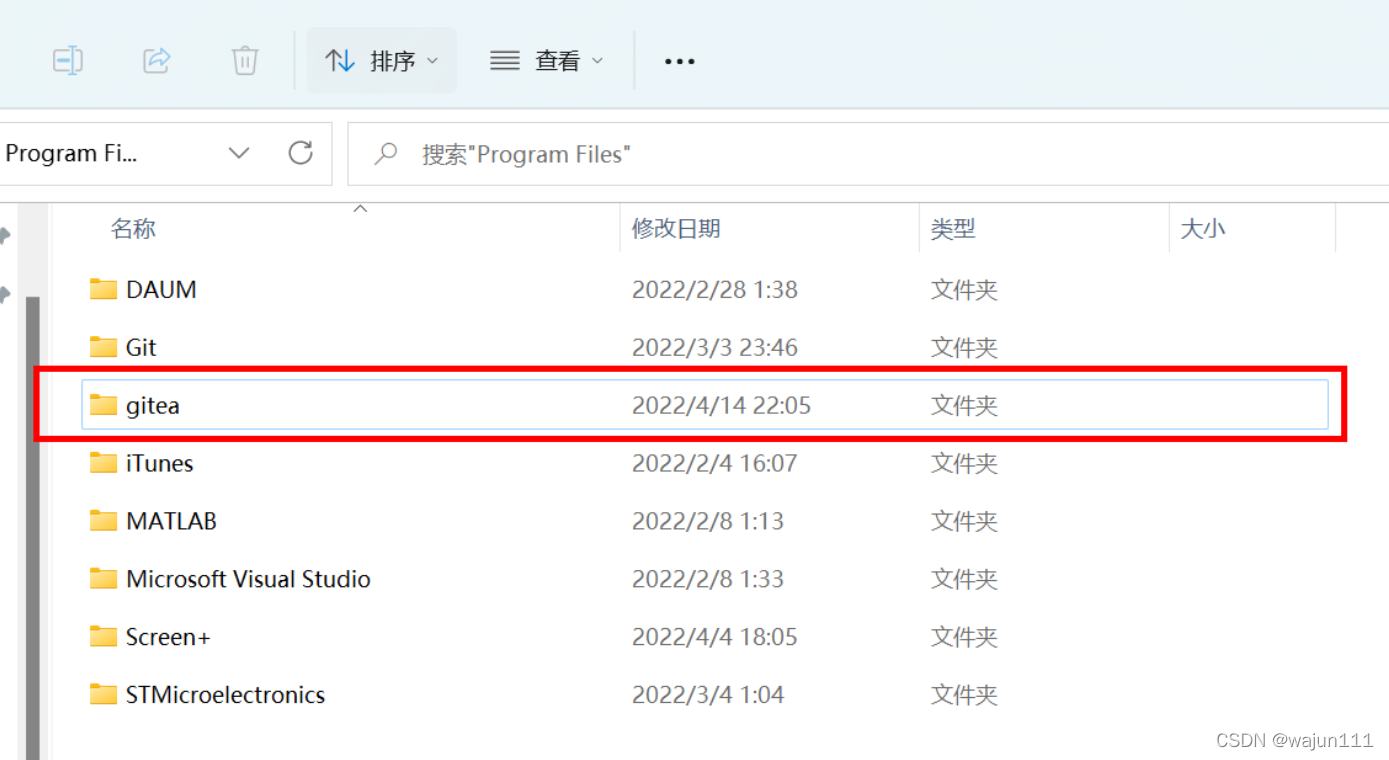
在gitea文件夹下存放Gitea软件,然后在gitea文件夹下新建data文件夹:

然后直接双击启动软件,会弹出一个dos框,软件这时已经成功启动:

软件启动之后我们打开浏览器,输入http://localhost:3000/,会出现登录界面,点击登录
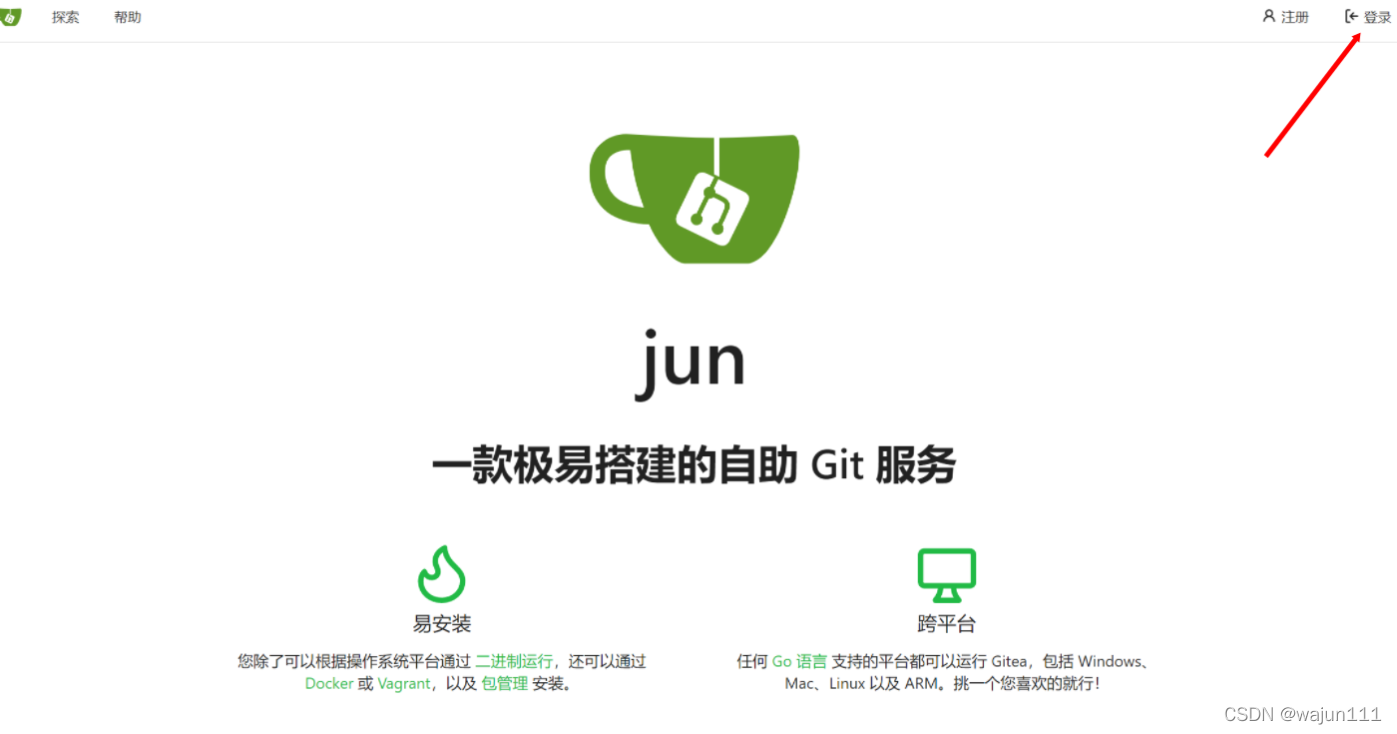
第一次登录会直接弹出初始化界面,按以下参数进行配置:
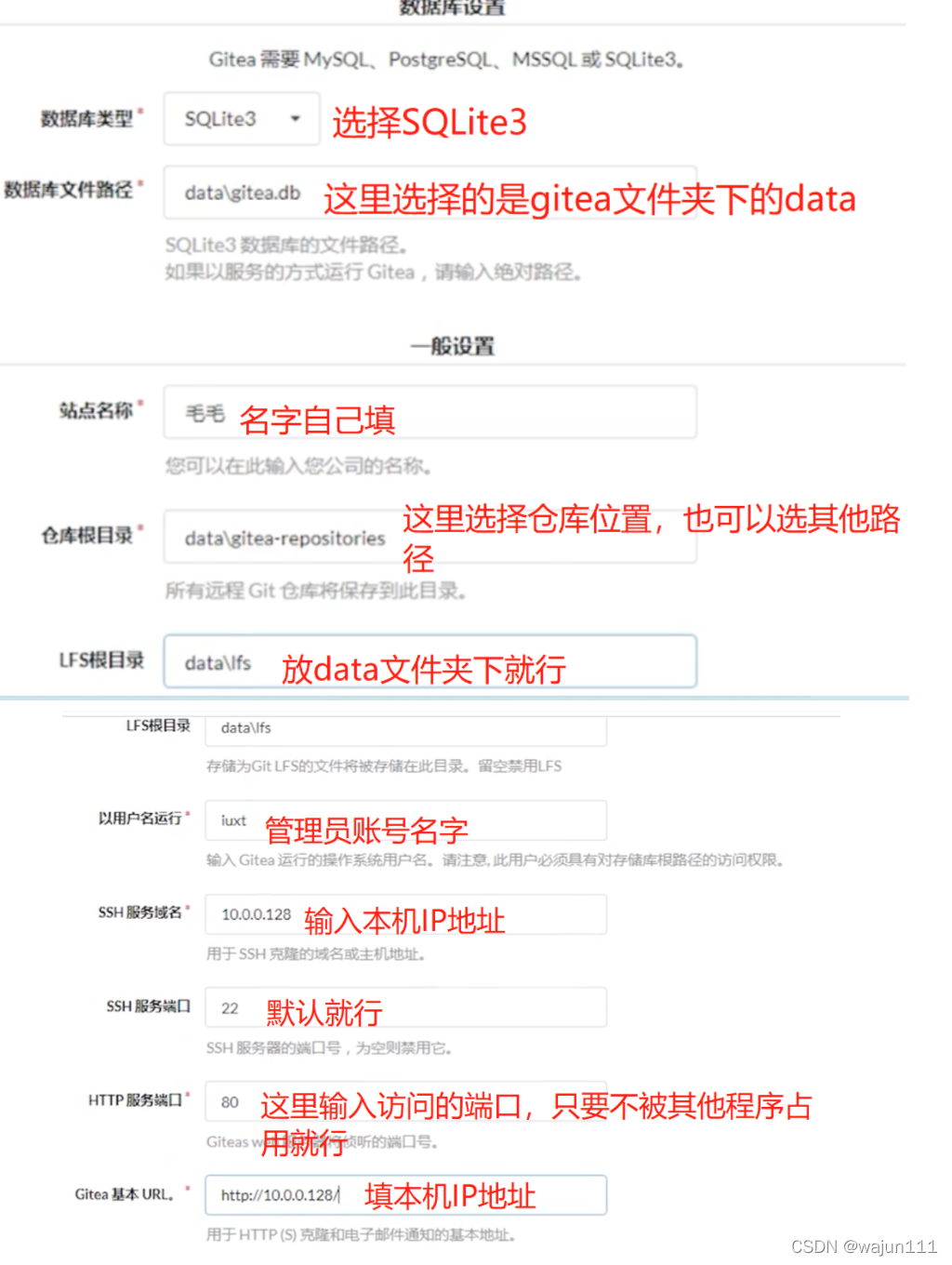
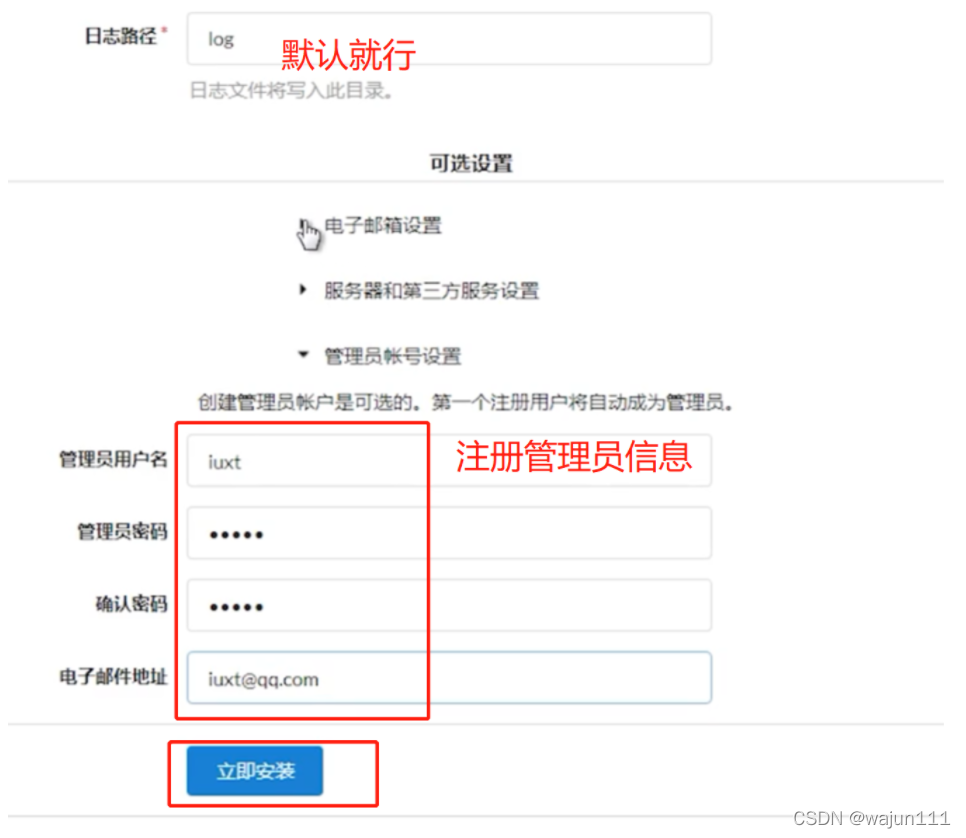
填写完之后直接安装,这时等dos安装完,然后关闭软件,然后重启一下软件
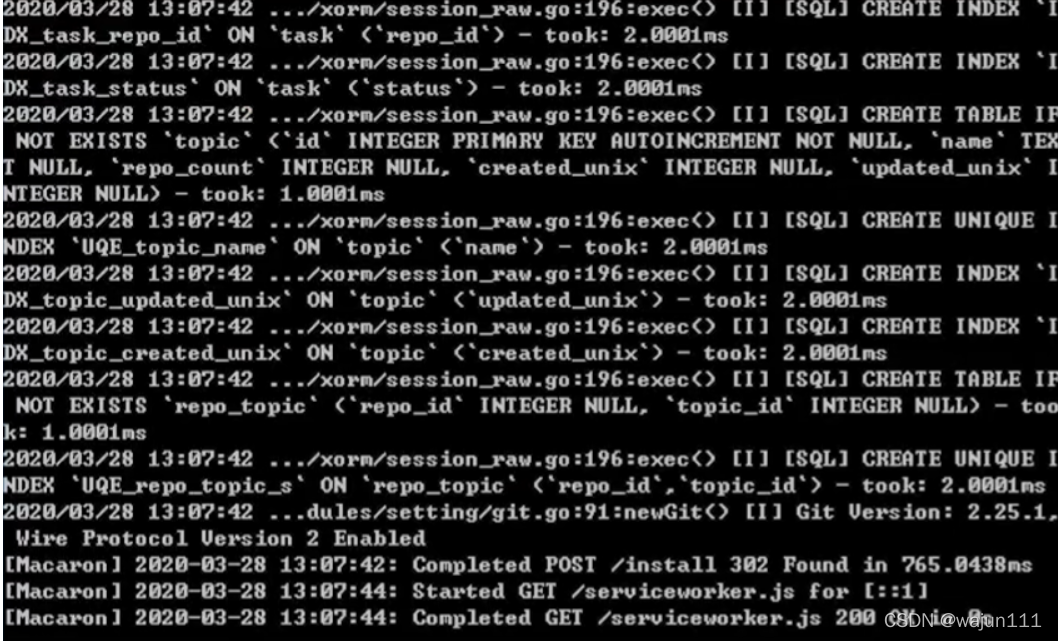
重启后,在浏览器输入刚才注册的IP地址和端口号,上图是http://10.0.0.168:80/,然后会看到登录界面,点击登录,输入刚才的管理员账号密码,就能成功登录了。登录后就可以使用了,在右上角可以设置个人信息和配置其他一些后台管理,此时Gitea算是安装完成了。
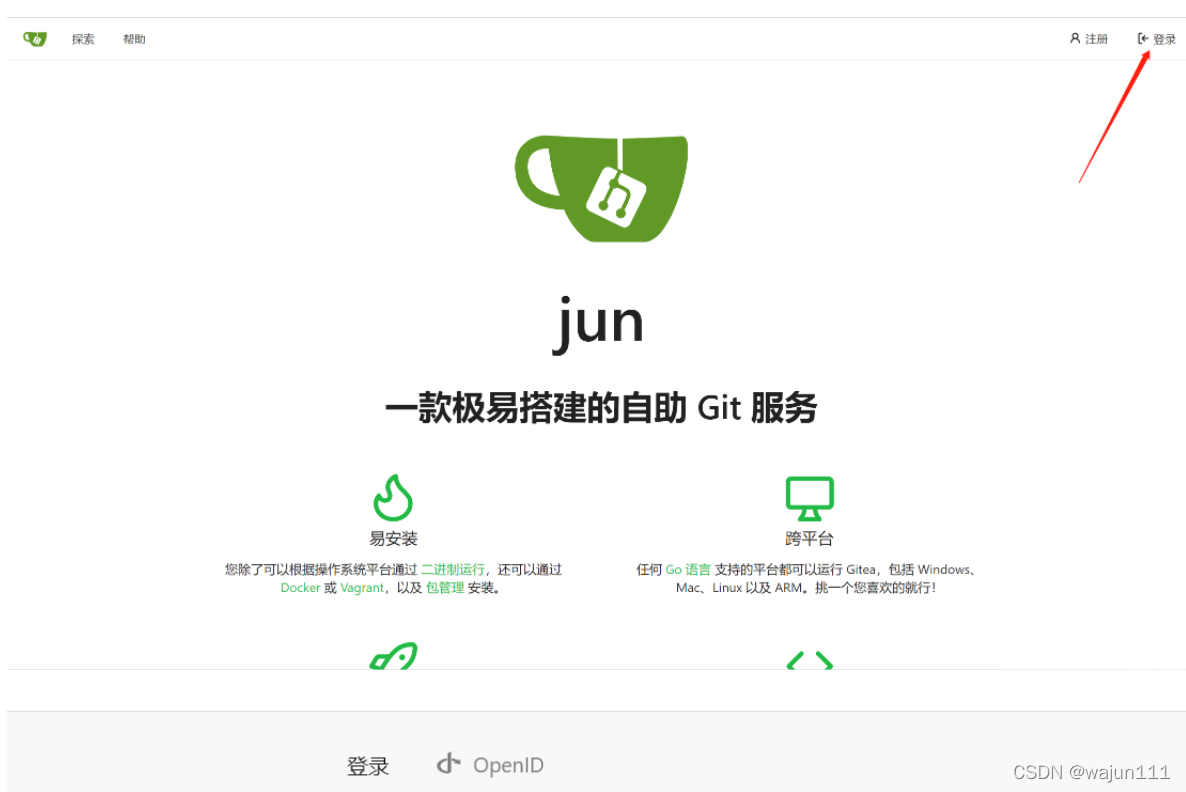
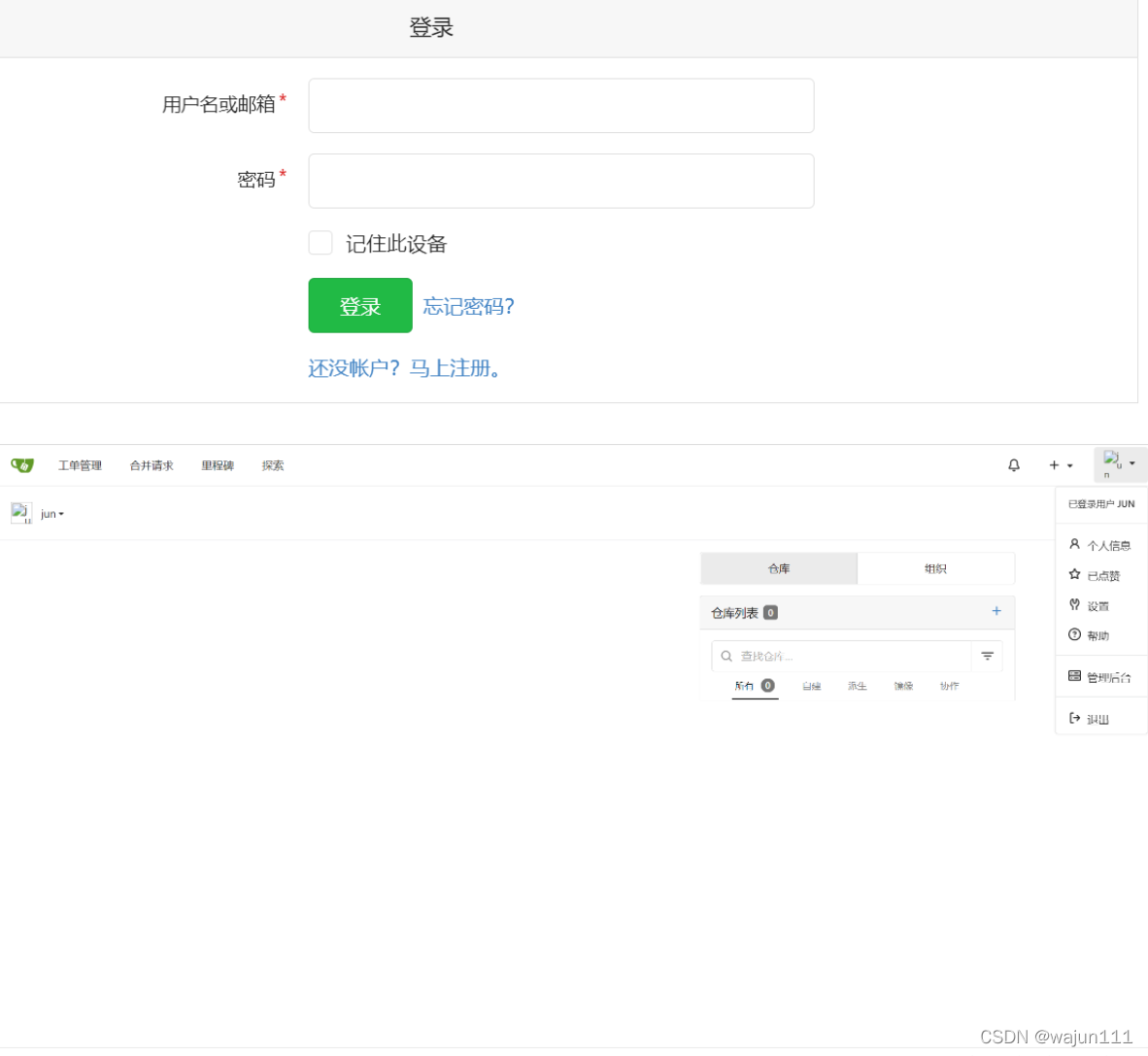
三、将Gitea注册成为服务
我们希望Gitea能一直启动并且在开机或者软件崩溃时能自动重启,所以我们需要把Gitea注册成服务。此时我们需要一个软件:nssm。
nssm软件的下载网址:NSSM - the Non-Sucking Service Manager
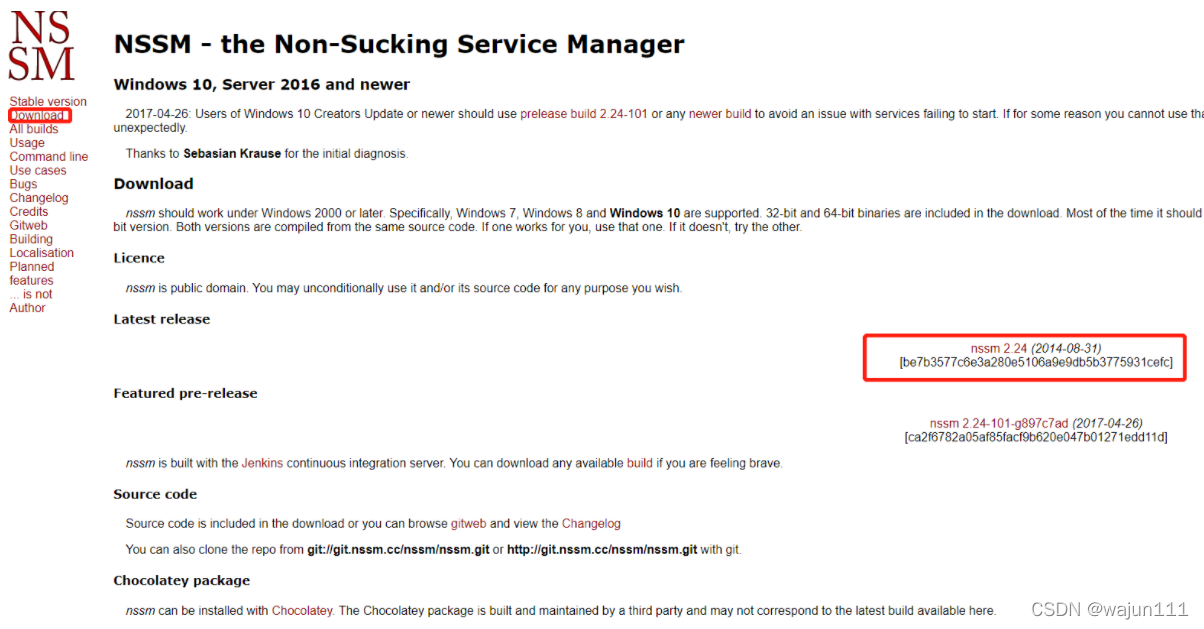
下载好后解压,打开找到对应win64文件夹(32位的就打开win32文件夹),空白处右键打开命令提示符(CMD)
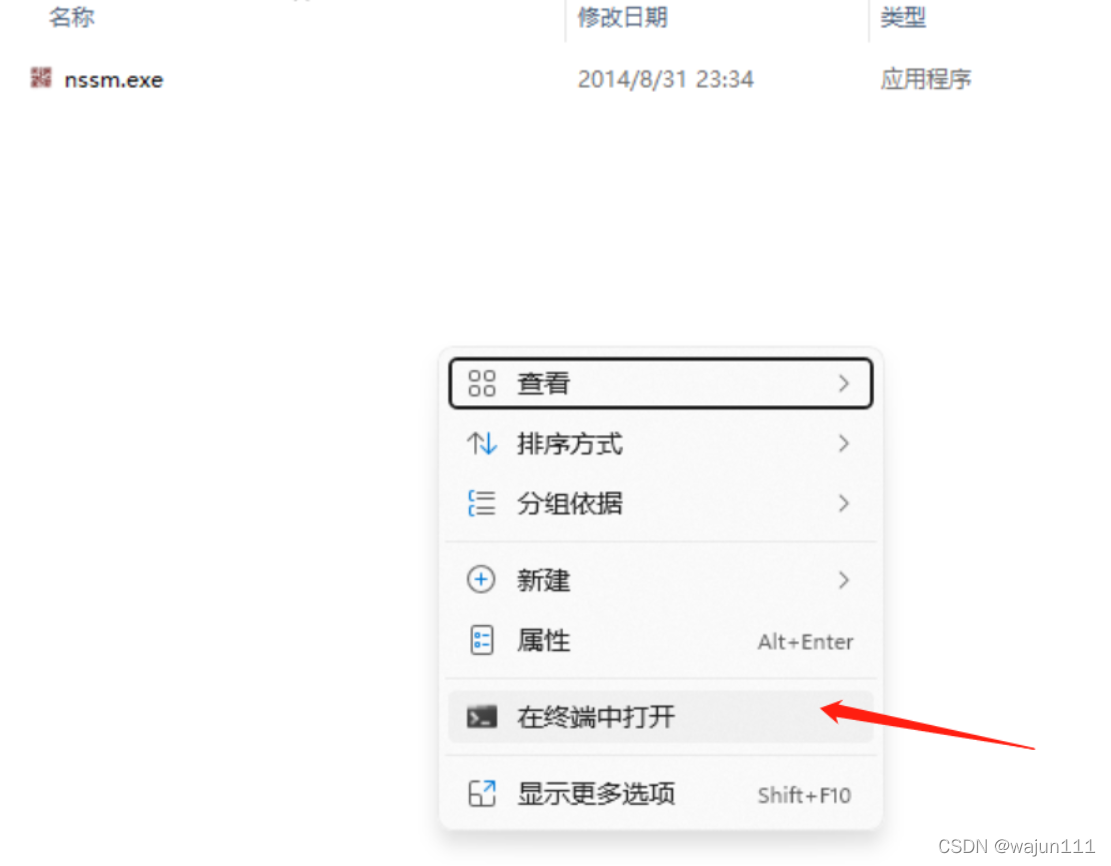
输入:nssm install gitea

然后会弹出的软件,选择我们下载的Gitea的软件的路径
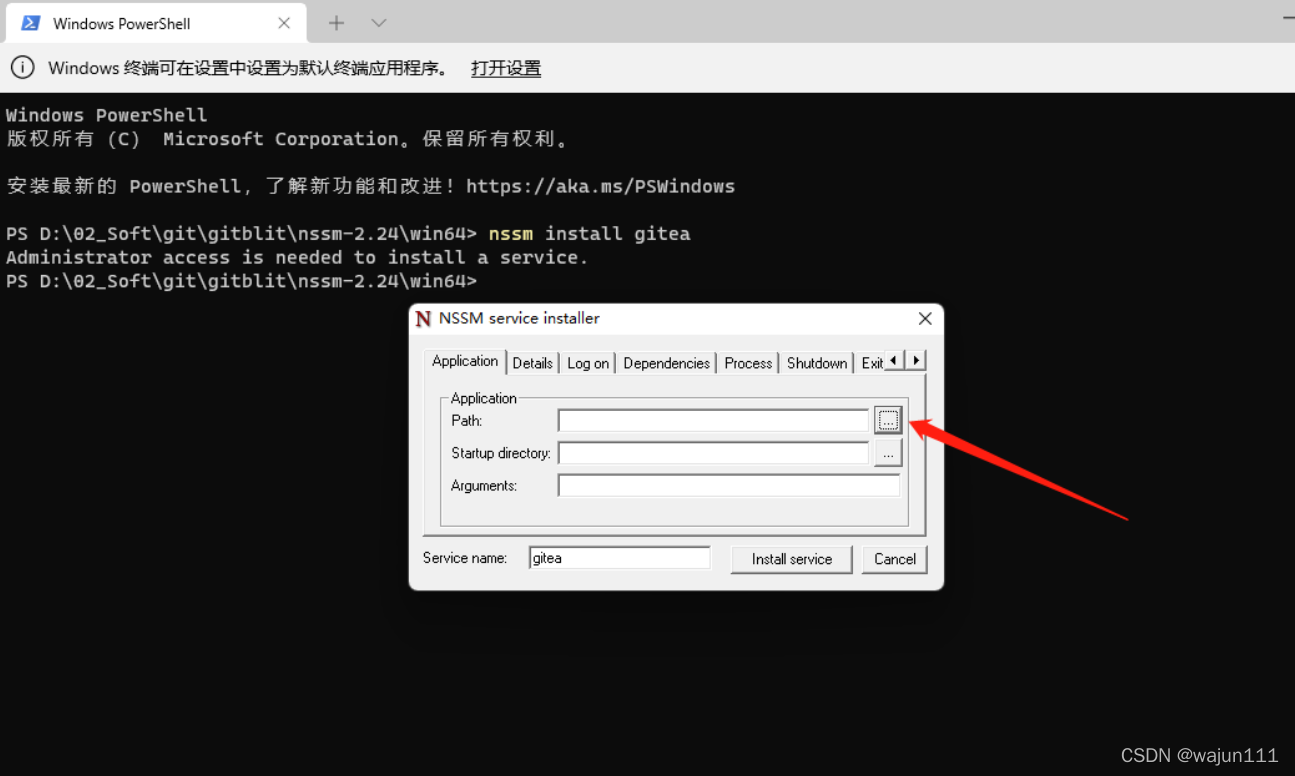
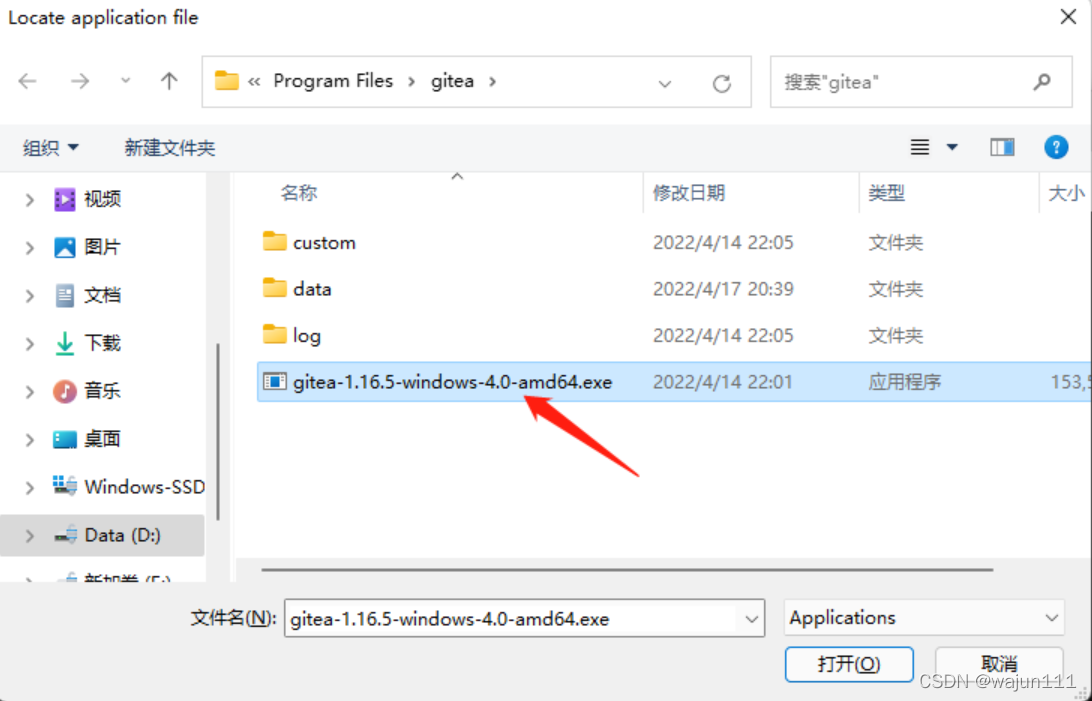
然后点击安装
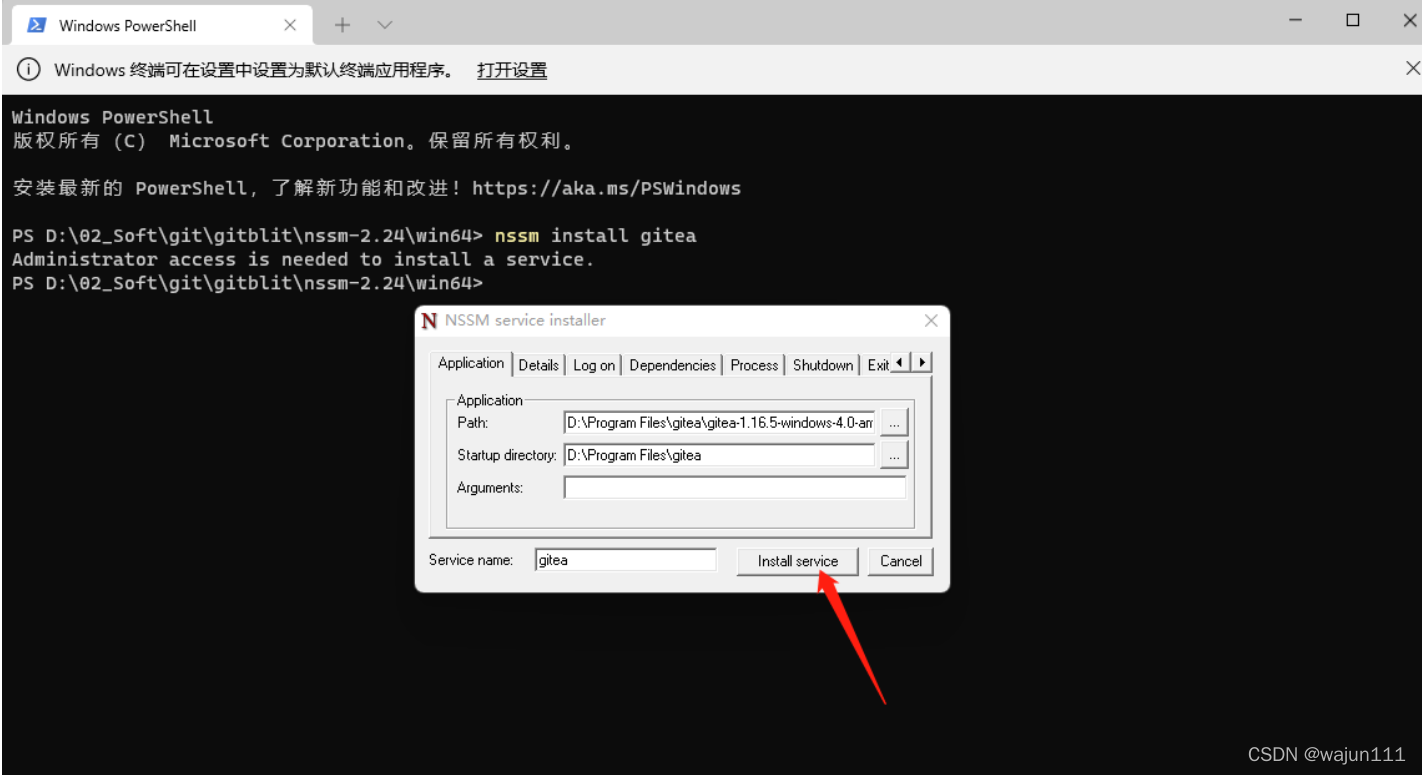
安装好后打开计算机的服务,就能看到gitea已经成为一项服务了,服务默认的状态就是自动启动了的,如果不是,需要手动设置为自动。这时候我们再打开浏览器登录gitea验证能不能登录,如果登录不了,可能需要将服务停止一下再启动。
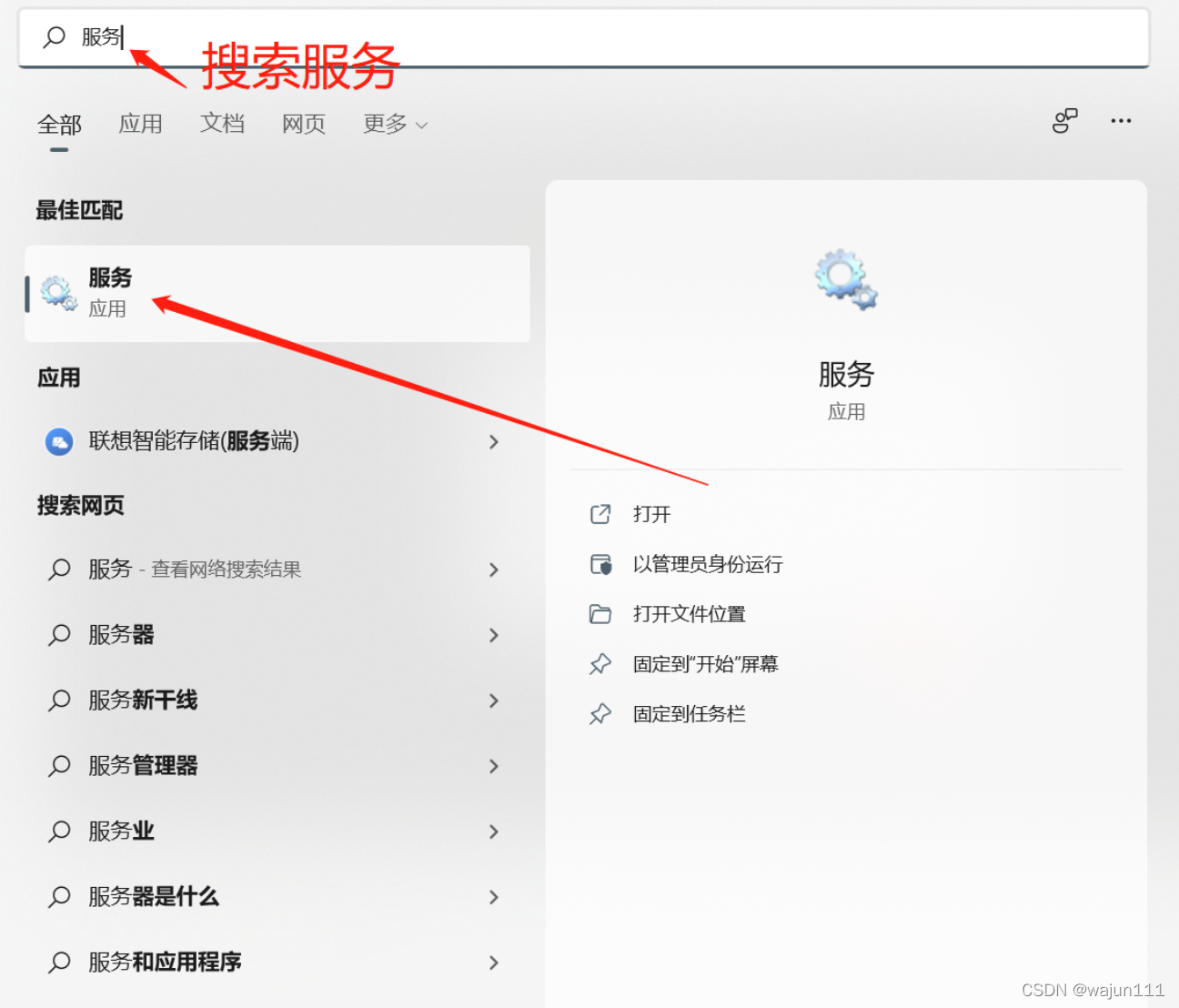
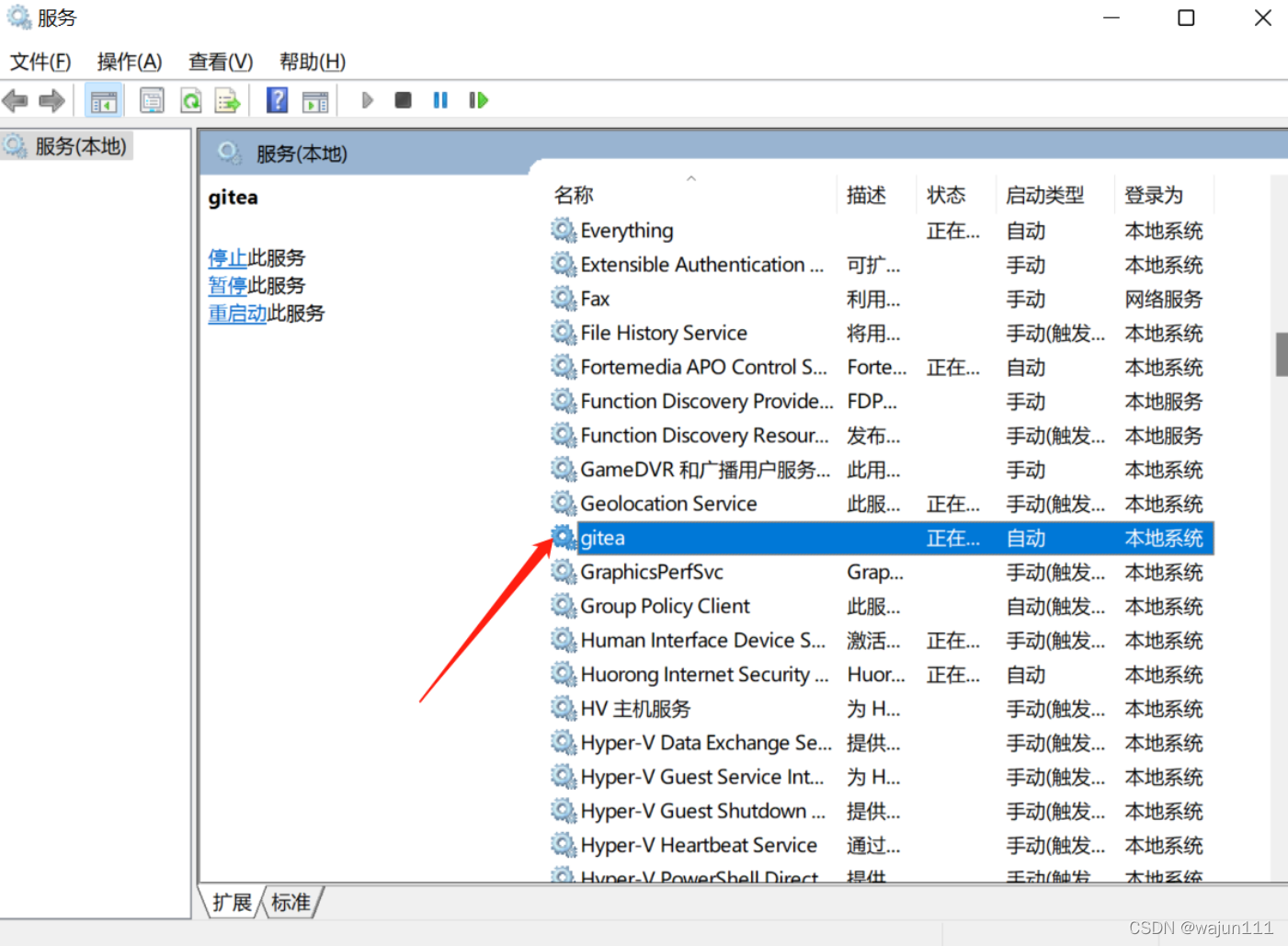
四、在gitea上新建账号、组织、团队和仓库
1.更换头像
我们可以在右上角进入管理员的设置页面,可以在里头设置个人信息和其他各种设置等,可以先在个人信息中设置个人头像,不然头像会一直是一张加载不出来的图片

2.新建组织
右上角选择后台管理,创建新的组织,输入需要的组织名字和需要的其他设置,点击创建组织就可以
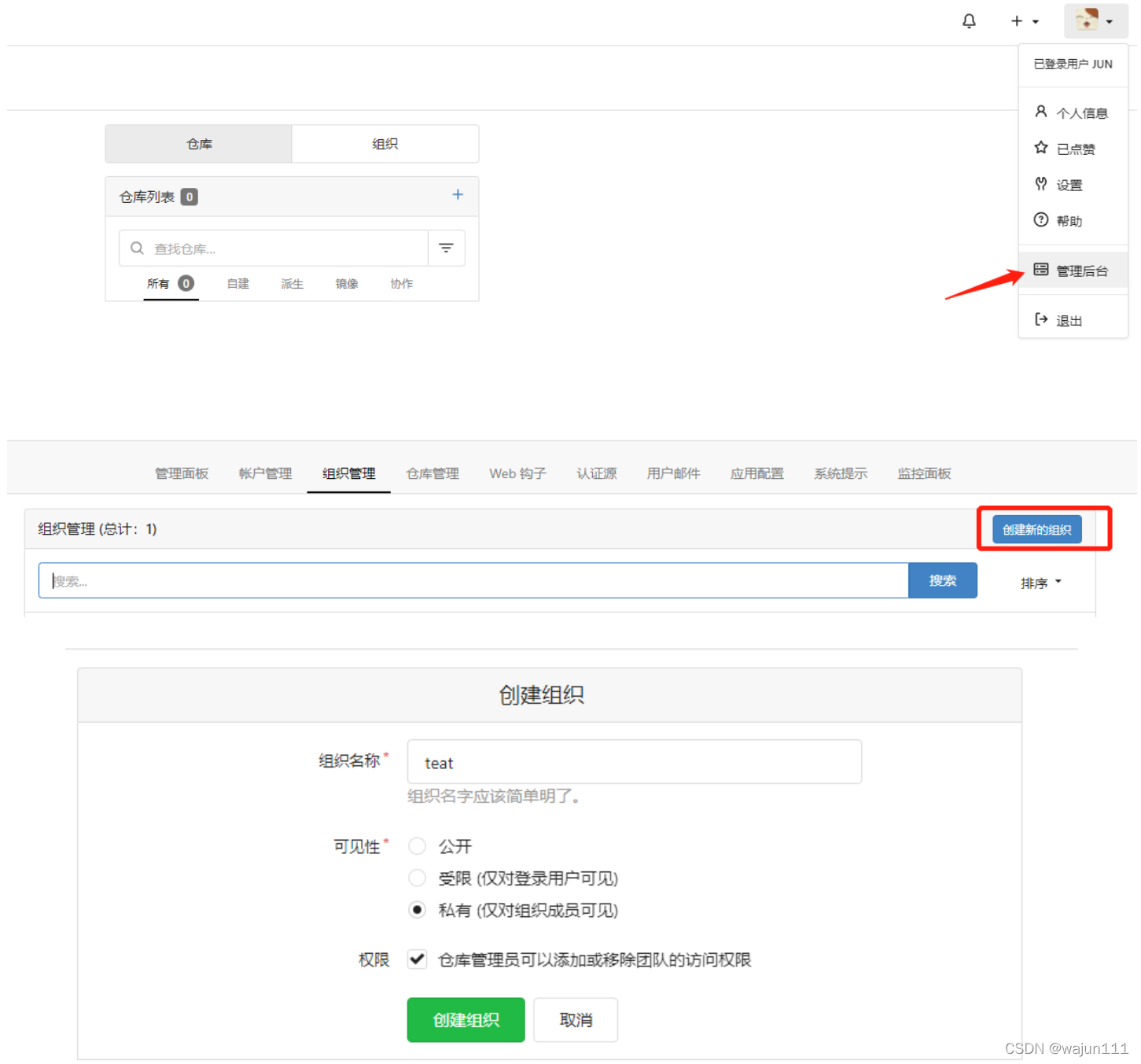
3.新建账户
跟新建组织类似,这里不做过多介绍,大家可以自己尝试,新建好的用户可以在同一个局域网内输入IP地址和端口就可以登录建立好的gitea平台
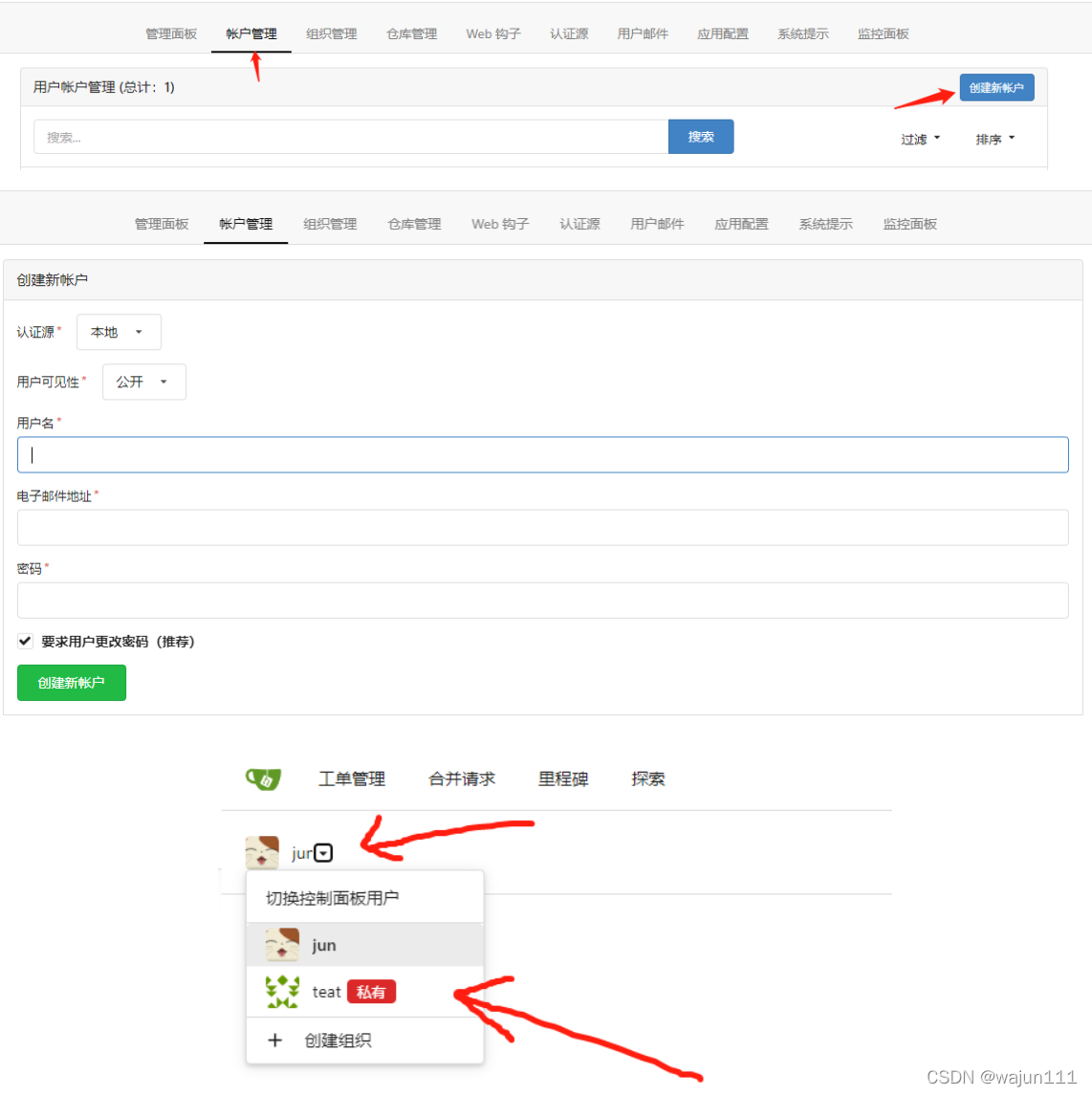

开放原子开发者工作坊旨在鼓励更多人参与开源活动,与志同道合的开发者们相互交流开发经验、分享开发心得、获取前沿技术趋势。工作坊有多种形式的开发者活动,如meetup、训练营等,主打技术交流,干货满满,真诚地邀请各位开发者共同参与!
更多推荐
 已为社区贡献2条内容
已为社区贡献2条内容






所有评论(0)